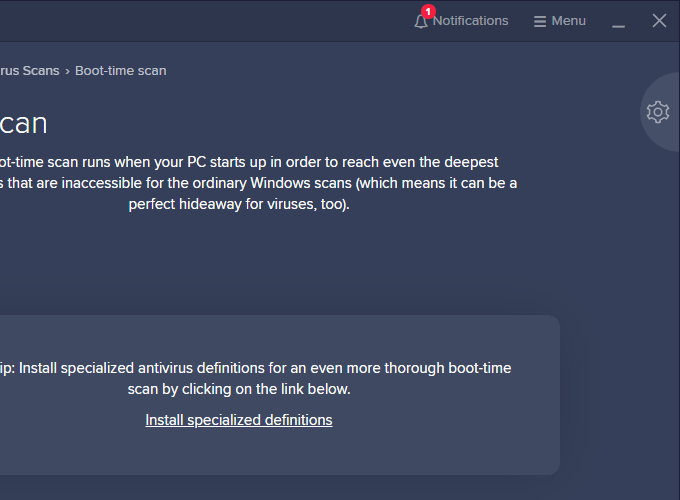Sebagian besar virus cukup mudah untuk dihilangkan. Cukup buka pemindai antivirus, tunggu hingga mendapatkan hasil, lalu hapus apa pun yang ditemukannya. Namun terkadang, virus itu tidak akan hilang dan tidak ada solusi antivirus biasa yang membantu.
Jadi, apa yang Anda lakukan dengan virus-virus yang sulit dihapus? Dalam ruang lingkup perangkat lunak antivirus adalah seluruh kategori alat yang melakukan pemindaian sebelumsistem operasi dimulai. Sering disebut program antivirus yang dapat di-boot, mereka memindai file dan menghapus virus bahkan sebelum mereka memiliki kesempatan untuk membuka.
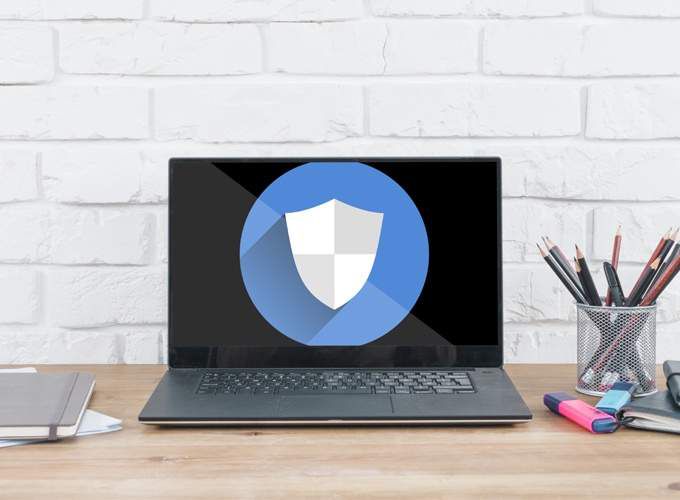
Di bawah ini adalah cara terbaik untuk menghilangkan virus sebelum sistem operasi dimulai. Jika Anda tidak terbiasa dengan proses ini, kami akan membahas semua langkah, termasuk cara mengunduh pemindai dan apa yang harus dilakukan selanjutnya agar dijalankan saat startup alih-alih sistem operasi Anda.
Bagaimana Cara Kerja Bootable Antivirus
Ada dua jenis perangkat lunak antivirus yang dapat di-boot. Salah satunya adalah program mandiri yang harus Anda instal pada perangkat USB atau disk dan kemudian boot dari itu ketika komputer Anda mulai. Apa yang terjadi adalah bahwa perangkat lunak pada perangkat atau disk itu dijalankan alih-alih sistem operasi Anda, dan kemudian Anda dapat menjalankan pemindaian dan menghapus virus dari sana.
Jenis lain diinstal ke komputer Anda dan berfungsi seperti solusi antivirus normal, tetapi di dalamnya ada opsi untuk juga menjalankan pemindaian saat boot. Nyalakan ulang komputer dan biarkan pemindaian berjalan dengan sendirinya. Ini adalah metode yang lebih mudah bagi kebanyakan orang, tetapi itu tidak akan berhasil jika virusnya sangat berbahaya sehingga tidak memungkinkan Anda memulai sistem operasi dengan benar.
In_content_1 all: [300x250] / dfp: [640x360]->Anda akan ingin menggunakan satu metode di atas yang lain tergantung pada situasi spesifik Anda, jadi kami akan membahas cara menggunakan keduanya.
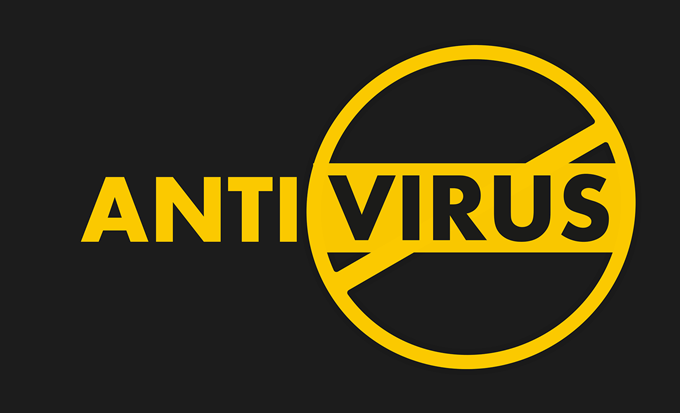
Gunakan Perangkat Disk Atau USB
Jenis pertama dari program antivirus yang dapat di-boot adalah file ISO yang Anda unduh ke komputer dan kemudian pasang perangkat yang terpisah sehingga Anda dapat mem-boot darinya.
Ada banyak opsi untuk jenis ini, termasuk Tren Penyelamatan Micro Trend, Disk Penyelamat Comodo, Disk Penyelamatan Anvi, Disk Penyelamatan Kaspersky, dan Windows Defender Offline. Beberapa dari program ini membutuhkan disk dan yang lain dapat digunakan dengan flash drive.
Kami akan menggunakan Program USB Penyelamatan Adaware sebagai contoh karena ini bekerja dengan Windows 7 dan sistem operasi Windows yang lebih baru , dapat memperbarui definisinya sebelum pemindaian, dan mendukung pemindaian khusus.
Catatan: Perangkat lunak ini juga dapat di-boot dari disk, jadi jika Anda lebih suka melakukannya, Anda dapat membakar program ke CD dengan ImgBurn dan kemudian lewati langkah BIOS di bawah ini.
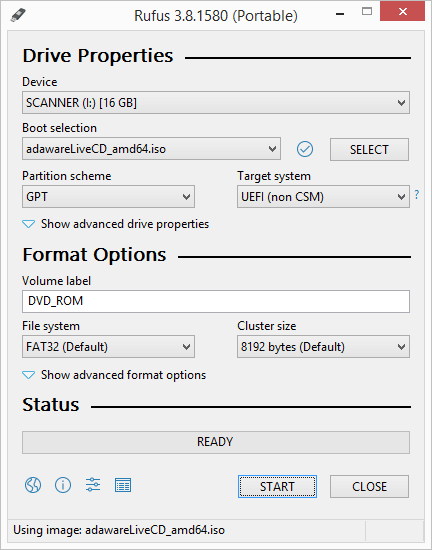
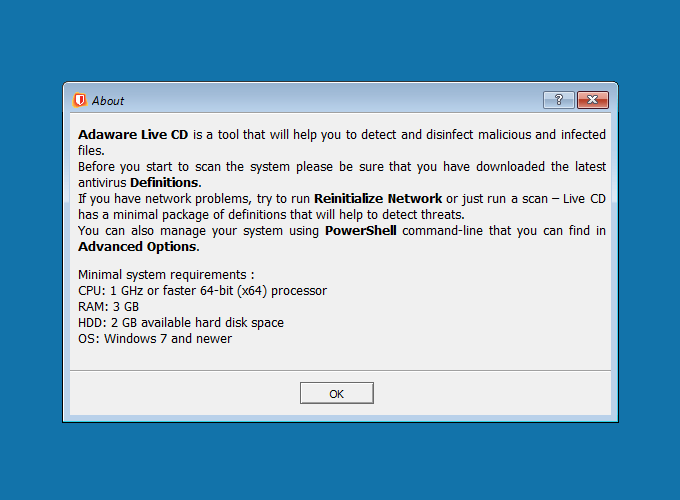
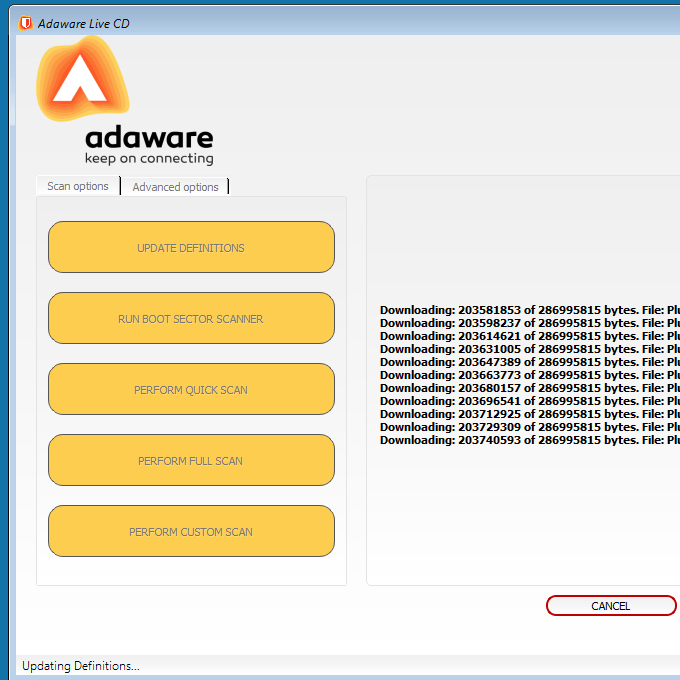
Gunakan Antivirus Normal dengan Opsi yang Dapat Di-boot
Jika prosedur di atas akan terlalu lama atau terlalu rumit, atau Anda tidak memiliki drive disk atau flash drive gratis, Anda masih memiliki opsi lain.
Beberapa program antivirus yang normal dan dapat diinstal memiliki opsi untuk menjalankan pemindaian dan menghapus virus ketika komputer dinyalakan kembali. Mereka bekerja dengan cara yang hampir sama dengan alat AV yang dapat di-boot yang disebutkan di atas, tetapi jauh lebih mudah untuk digunakan dan melakukan semua pemindaian dan penghapusan secara otomatis.
Beberapa antivirus gratis dengan kemampuan pemindaian waktu-boot meliputi Avast Antivirus Gratis, Adware Antivirus, dan AVG AntiVirus Gratis. Semua program ini bekerja sedikit berbeda; Avast dan AVG mengharuskan Anda untuk mengaktifkan fitur ini secara khusus, sementara Adaware akan menjalankan pemindaian virus saat boot secara otomatis.
Mari kita lihat cara menggunakan pemindai gratis Avast untuk menghapus virus sebelum sistem operasi dimulai:
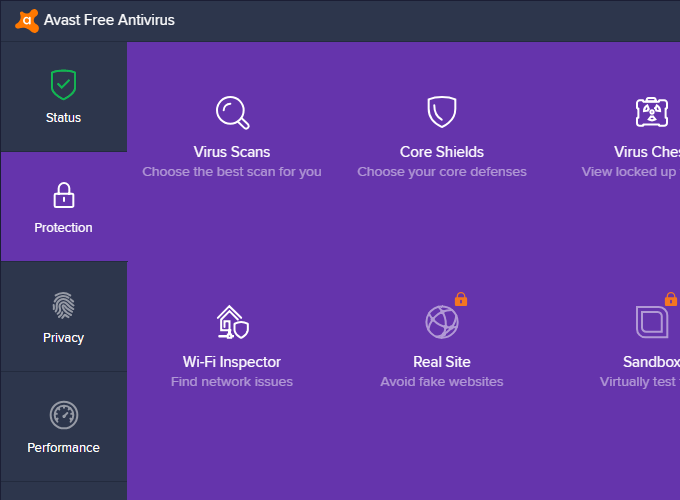
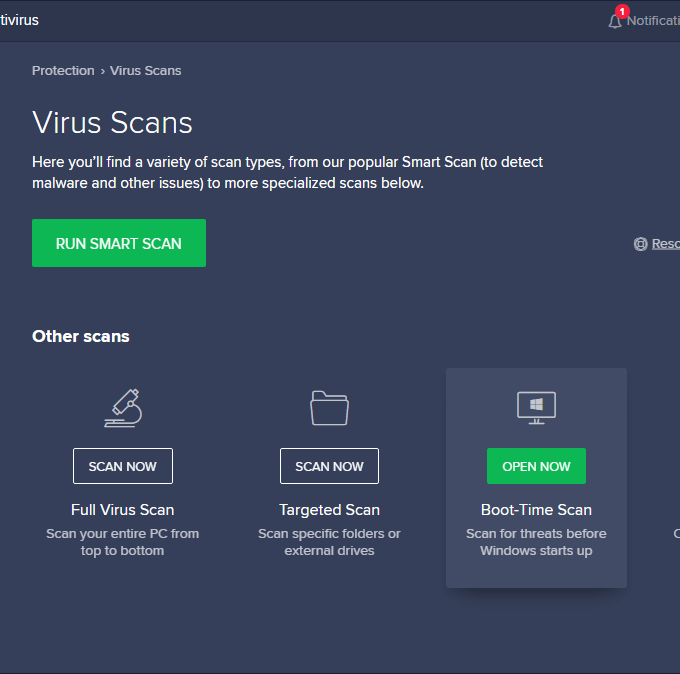
Anda juga dapat memilih apa yang terjadi ketika ancaman ditemukan: Avast dapat mencoba memperbaikinya tanpa menghapus file atau Anda dapat memilih untuk memindahkan file ke area karantina atau hanya dihapus.
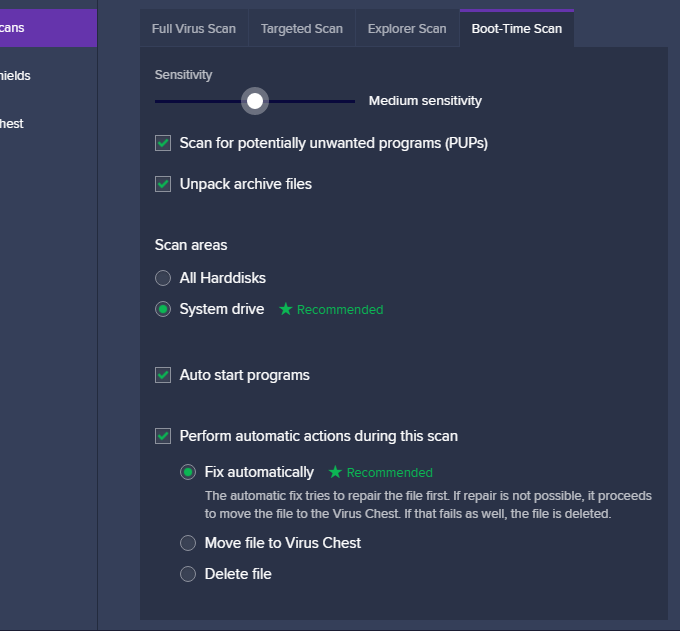
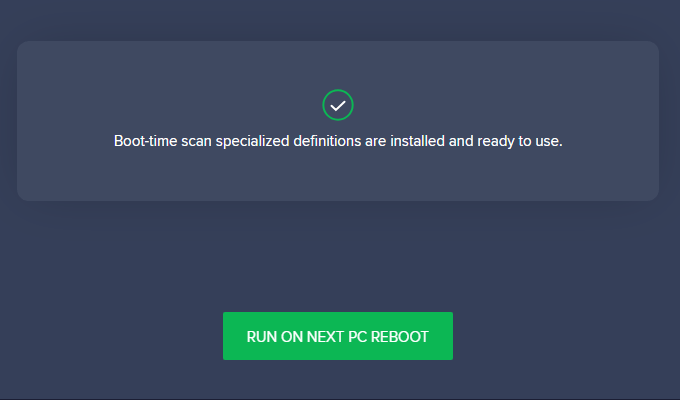
Ini seperti apa selama scan virus waktu boot Avast. Itu bisa memakan waktu beberapa jam, tergantung pada berapa banyak file yang harus diperiksa.
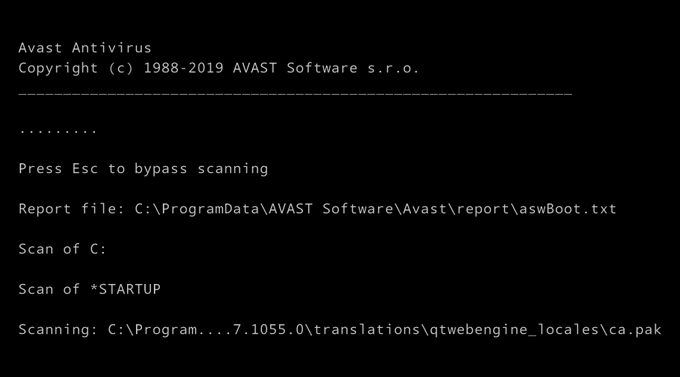
Perhatikan file TXT yang disebutkan dalam baris File laporan. Ini harus sama untuk setiap komputer; ini tempat Anda dapat pergi setelah OS mulai melihat apa yang ditemukan dan dihapus Avast Free Antivirus.
Anda dapat menghentikan pemindaian ini kapan saja dengan menekan tombol Esc. Secara singkat akan memberi tahu Anda berapa banyak file yang dipindai dan jika ada infeksi ditemukan, dan kemudian komputer Anda akan reboot secara normal ke sistem operasi.